win10如何删除阿尔巴尼亚键盘 win10怎么删除阿尔巴尼亚语键盘
更新时间:2022-03-08 14:09:02作者:run
有些用户电脑安装完win10系统之后,却发现微软输入法中多了阿尔巴尼亚语键盘选项,今天小编就给大家带来win10如何删除阿尔巴尼亚键盘,如果你刚好遇到这个问题,跟着小编一起来操作吧。
推荐下载:win10系统之家官网
解决方法:
1.点击语言选择按钮,进入语言首选项。这儿可以注意一下自己阿尔巴尼亚语的键盘类型,如截图所示,我的是【标准】键盘。
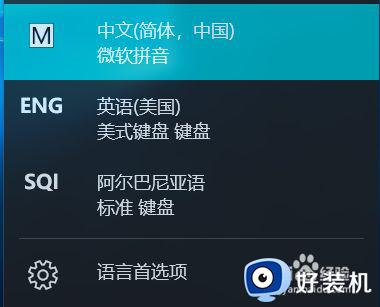
2.在语言中发现没有阿尔巴尼亚语可供删除(这是一个常见BUG,原因不明)。 添加阿尔巴尼亚语。
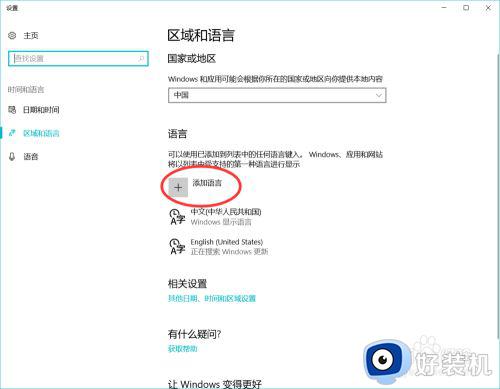
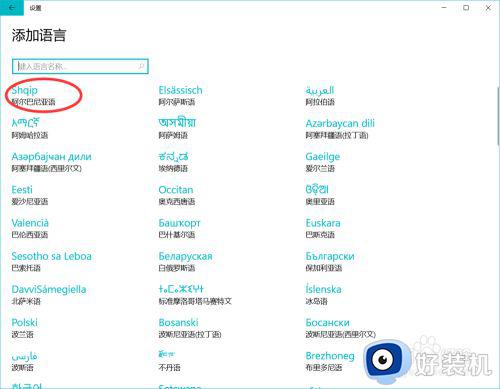
3.选择阿尔巴尼亚语,选项。添加键盘,选择自己刚刚记下的那个键盘,比如我的【标准】键盘。
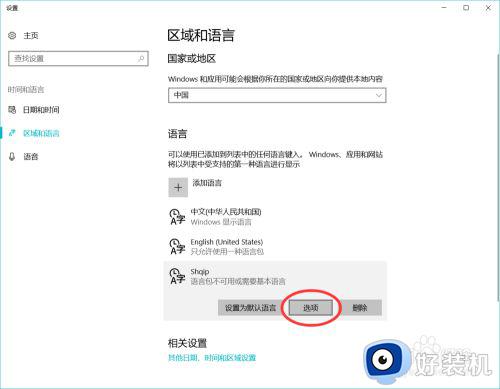
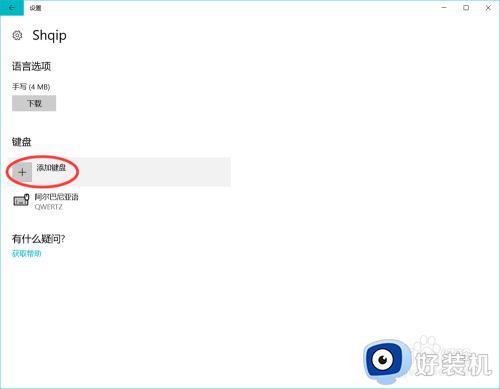
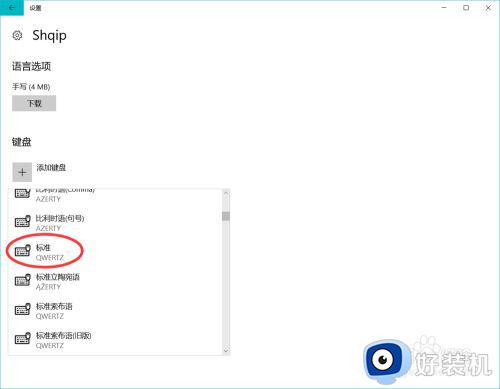
4.回到语言首选项界面,将刚刚添加的【阿尔巴尼亚语】输入法删除。
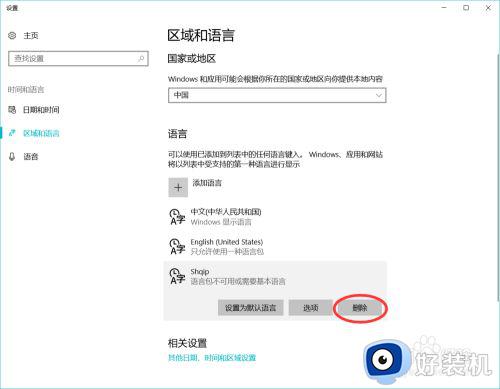
5.我们已经成功的将【阿尔巴尼亚语】删除!
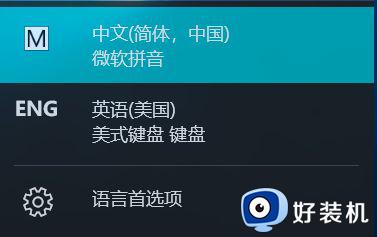
以上就是win10删除阿尔巴尼亚语键盘操作方法的全部内容,还有不懂得用户就可以根据小编的方法来操作吧,希望能够帮助到大家。
win10如何删除阿尔巴尼亚键盘 win10怎么删除阿尔巴尼亚语键盘相关教程
- window10阿尔巴尼亚键盘怎么删除 win10阿尔巴尼亚语键盘彻底删除方法
- 为什么win10输入法总是自己加一个阿尔巴尼亚比利时法语
- win10删除eng美式键盘方法 win10如何删除eng美式键盘
- 怎么删除win10美式键盘 win10如何彻底删除美式键盘
- win10删除eng美式键盘方法 win10怎么删除eng美式键盘
- win10怎么删除输入法美式键盘键盘 win10如何删除美式键盘输入法
- win10的美式键盘怎么删除 win10如何删除美式键盘
- win10的美式键盘怎么删除 win10如何删除美式键盘
- win10删除eng美式键盘详细步骤 win10怎么删除eng美式键盘
- window10美式键盘怎么删除 window10如何把美式键盘删除
- win10拼音打字没有预选框怎么办 win10微软拼音打字没有选字框修复方法
- win10你的电脑不能投影到其他屏幕怎么回事 win10电脑提示你的电脑不能投影到其他屏幕如何处理
- win10任务栏没反应怎么办 win10任务栏无响应如何修复
- win10频繁断网重启才能连上怎么回事?win10老是断网需重启如何解决
- win10批量卸载字体的步骤 win10如何批量卸载字体
- win10配置在哪里看 win10配置怎么看
热门推荐
win10教程推荐
- 1 win10亮度调节失效怎么办 win10亮度调节没有反应处理方法
- 2 win10屏幕分辨率被锁定了怎么解除 win10电脑屏幕分辨率被锁定解决方法
- 3 win10怎么看电脑配置和型号 电脑windows10在哪里看配置
- 4 win10内存16g可用8g怎么办 win10内存16g显示只有8g可用完美解决方法
- 5 win10的ipv4怎么设置地址 win10如何设置ipv4地址
- 6 苹果电脑双系统win10启动不了怎么办 苹果双系统进不去win10系统处理方法
- 7 win10更换系统盘如何设置 win10电脑怎么更换系统盘
- 8 win10输入法没了语言栏也消失了怎么回事 win10输入法语言栏不见了如何解决
- 9 win10资源管理器卡死无响应怎么办 win10资源管理器未响应死机处理方法
- 10 win10没有自带游戏怎么办 win10系统自带游戏隐藏了的解决办法
